3
Klicka på åtkomstpunkten under Trådlöst.
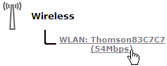 |
 |
Åtkomstpunkten visas i följande format: ”WLAN:<Nätverksnamn> (<Faktisk hastighet>)”. Till exempel WLAN: Thomson83C7C7 (54 Mbit/s). |
Med kryptering skyddas kommunikationen mellan de trådlösa klienterna och Thomson Gateway via en lösenfras. Bara klienter som använder rätt nätverksnamn (SSID) och lösenfras kan ansluta till nätverket.
Under åren har ett flertal krypteringstyper utvecklats. Listan nedan ger en översikt över vilka krypteringstyper som stöds, ordnade efter säkerhetsnivå. Ju högre säkerhetsnivå, desto högre placering i listan:
För stora företag:
< |
WPA-kryptering: |
< |
Om det inte finns någon RADIUS-server i nätverket ska du använda någon av krypteringstyperna för hemmabruk eller mindre företag. |
För hemmabruk eller mindre företag:
< |
WPA-PSK-kryptering: |
< |
WEP-kryptering: |
Gör så här:
1 |
Öppna Thomson Gateway. |
2 |
Klicka på Kontorsnätverk på den vänstra menyn. |
3 |
Klicka på åtkomstpunkten under Trådlöst.
|
4 |
Sidan Wireless Access Point visas. |
5 |
Klicka på Konfigurera i Navigeringsfält. |
6 |
Under Säkerhet kan du ändra Kryptering. Om du vill använda: |
|
4 |
WEP-kryptering går du vidare till Konfigurera WEP-kryptering. |
|
4 |
WPA-PSK-kryptering går du vidare till Konfigurera WPA-PSK-kryptering. |
|
4 |
WPA-kryptering går du vidare till Konfigurera WPA-kryptering. |